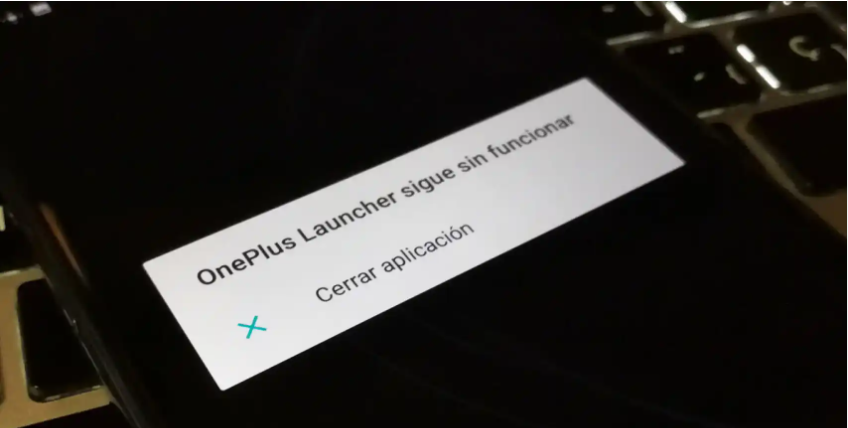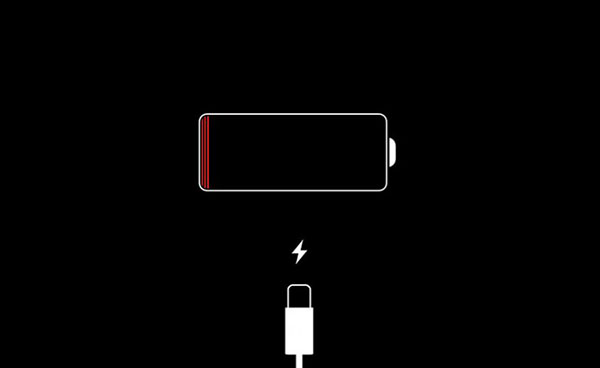Cómo configurar un smartphone después de comprarlo y prepararlo para su uso
Cuando compramos un nuevo smartphone, lo recibimos en condiciones prístinas. No hay archivos innecesarios, datos en él, y podemos configurar todo de la manera que nos gusta.
En este artículo, le diremos lo que debe hacer con su teléfono inteligente después de la compra para que sea lo más cómodo posible.
Contenido:
- Cómo configurar un smartphone Android
- Cómo configurar un iPhone
Cómo configurar un Smartphone Android
Lo primero que hay que hacer al comprar un Smartphone Android es realizar una configuración básica. Esto incluye seleccionar un idioma, activar la transferencia de datos, introducir los datos de tu cuenta de Google, etc. En algunos casos, el sistema también puede pedirte que introduzcas datos de otras cuentas. Echemos un vistazo al proceso de configuración inicial:
Paso 1. La configuración de la mayoría de los smartphones Android comienza con la selección de un idioma. Se te presentará una lista de idiomas soportados por esta versión del sistema operativo, de la que tendrás que seleccionar el que te parezca más adecuado. Una vez seleccionado, pulsa el botón "Siguiente", que en nuestro caso parece una flecha.
Paso 2. El siguiente paso suele ser conectarse a una red Wi-Fi. Seleccione la red que es su red doméstica. Puede omitir este paso pulsando el botón "Siguiente", pero se recomienda hacerlo sólo si una tarjeta SIM con conexión a Internet móvil se inserta en el teléfono inteligente.
Paso 3. Introduzca la contraseña de su red Wi-Fi doméstica y pulse el botón "Conectar".
Paso 4. Es posible que el siguiente paso sea realizar una comprobación de la conexión. También es posible que el smartphone le ofrezca la posibilidad de actualizar el firmware. El sistema también puede ofrecer para transferir datos desde otro dispositivo Android. Si no necesitas hacer esto, pulsa el botón "Omitir".
Paso 5. No puedes utilizar tu smartphone completamente sin crear una cuenta de Google. Si ya tienes un smartphone Android, sólo tienes que introducir los datos de tu cuenta. Si aún no tienes una, haz clic en "Crear nueva cuenta". No te saltes este paso, ya que de lo contrario no podrás acceder a la tienda de aplicaciones Google Play y a muchas otras funciones.
Paso 6. Introduzca su dirección de correo electrónico de Gmail, haga clic en "Siguiente", entonces todo lo que queda es introducir su contraseña, a continuación, haga clic en el botón de arriba.
Paso 7. Haz clic en el botón Aceptar. Al hacerlo, aceptas la política de privacidad de Google.
Paso 8. A continuación, el sistema te pedirá que descargues las aplicaciones que tenías instaladas en tu anterior smartphone. Para ello, seleccione la marca del dispositivo que utilizó, marque los programas que desee (puede dejar la casilla cerca de "Todas las aplicaciones") y haga clic en "Siguiente".
Paso 9. El sistema le pedirá que active los servicios de Google. Se recomienda dejar las marcas cerca de todos los elementos y haga clic en "Siguiente".
Paso 10. A continuación, el sistema puede presentarle los elementos básicos de la interfaz. Simplemente pulse el botón "OK".
Paso 11. Espere a descargar e instalar todas las aplicaciones que utilizó en su último smartphone. Este proceso puede ser muy largo.
Con esto se completa la configuración inicial. Tenga en cuenta que los pasos a seguir pueden variar en función del fabricante del dispositivo. Sigue las instrucciones que aparecen en la pantalla del smartphone y no te equivocarás.
Si quieres conseguir la máxima comodidad, es mejor que continúes con la configuración.
Además de todo lo anterior, tienes que configurar tu correo electrónico. La propia dirección de correo electrónico de Gmail ya estará introducida en los ajustes de la app correspondiente. Pero es posible que tengas otras direcciones de correo electrónico que también puedes añadir a la aplicación de Gmail. Para ello, inicia la aplicación y sigue los pasos que se indican a continuación:
Paso 1. Desliza el dedo desde el borde izquierdo para abrir la barra de menú principal. O simplemente pulse sobre las tres barras horizontales de la esquina superior derecha.
Paso 2. Desplácese hacia abajo y pulse Ajustes.
Paso 3. Pulse Añadir cuenta y siga las instrucciones.
Algunos consejos útiles
Una vez que hayas realizado todos los ajustes, te recomendamos que actives el modo de ahorro de energía, que te permitirá ahorrar batería. Ve a: Ajustes - Mi dispositivo. Y activa el modo de ahorro de energía (marca todas las casillas correspondientes). Del mismo modo, te recomendamos que actives y desactives opciones como: GPS, Bluetooth o NFC, etc. en cuanto no las necesites. No olvides que todo tipo de animaciones, vibraciones y similares también son enemigos del ahorro energético.
Si piensas comprar a través de Google Play, te recomendamos vincular tu tarjeta.
Ten la precaución de instalar un antivirus Android.
Para que la batería dure al máximo, procura seguir unas sencillas normas de uso
no dejes tu smartphone a la intemperie durante largos periodos de tiempo
intenta evitar la descarga completa de la batería
cargue la batería por completo. Esto aumentará el ciclo de recarga del smartphone
Te recomendamos que leas nuestro artículo "7 consejos inteligentes que todo propietario de un Android debería conocer".
Cómo configurar tu iPhone
Después de comprar un iPhone nuevo, al igual que ocurre con los smartphones Android, es necesario realizar la configuración inicial. Lo primero que tienes que hacer es activar tu iPhone, sin lo cual no podrás utilizarlo.
Paso 1. Encender el smartphone
Después de encender tu iPhone, verás un saludo en varios idiomas. Sigue las instrucciones que aparecen en la pantalla. Si tienes problemas de visión, puedes activar VoiceOver o Zoom en la pantalla de bienvenida.
Cuando se te solicite, selecciona el idioma. A continuación, seleccione su país o región. Esta selección determina cómo se muestra la información (fecha, hora, contactos, etc.) en el dispositivo.
Paso 2. Iniciar Inicio rápido si tiene otro dispositivo iOS 11
Con Inicio Rápido, un nuevo dispositivo, si tiene otro dispositivo iOS 11, puede configurarse automáticamente. Coloque los dos dispositivos uno junto al otro y, a continuación, siga las instrucciones que aparecen en pantalla.
Si no tiene otro dispositivo iOS 11, haga clic en "Configuración manual" para continuar.
Paso 3. Activar el smartphone
Para activar y seguir configurando su dispositivo, necesita conectarse a una red Wi-Fi, a una red celular o a iTunes.
Pulse el nombre de la red Wi-Fi que desea utilizar o seleccione otra opción. Cuando configure su iPhone, el sistema le pedirá que inserte primero su tarjeta SIM.
Paso 4. Configurar Touch ID o Face ID y crear una contraseña.
Puedes configurar la función Touch ID o Face ID en algunos dispositivos. Esto te permite desbloquear tu dispositivo y realizar compras utilizando tu huella dactilar o tu mirada (gracias al reconocimiento facial). Pulsa "Continuar" y sigue las instrucciones en pantalla o pulsa "Configurar más tarde".
A continuación, establece una contraseña de seis dígitos para proteger tus datos. La contraseña es necesaria para utilizar funciones como Touch ID, Face ID y Apple Pay. Si desea establecer una contraseña de cuatro dígitos o una contraseña arbitraria, o si no desea utilizar una contraseña, pulse Opciones de código de contraseña.
Paso 5. Restaura o transfiere tu información y datos
Si dispone de una copia de seguridad de iCloud o iTunes o de un dispositivo Android, puede restaurar o transferir sus datos del dispositivo utilizado anteriormente al nuevo.
Si no tienes una copia de seguridad u otro dispositivo, selecciona "Configurar como nuevo [dispositivo]".
Paso 6. Inicie sesión con su ID de Apple
Introduce tu ID de Apple y tu contraseña o toca "¿No tienes ID de Apple o lo has olvidado?". En este paso, puedes restablecer tu ID de Apple o contraseña, crear un ID de Apple o configurarlo más tarde. Si tienes varios ID de Apple, haz clic en "¿Utilizar diferentes ID de Apple para iCloud e iTunes?".
Al iniciar sesión con un ID de Apple, es posible que se te pida un código de confirmación de tu dispositivo anterior.
Paso 7. Configurar Siri
A continuación se le pedirá que configure o active varios servicios y funciones como Siri. En algunos dispositivos se le pedirá que diga algunas frases para que Siri recuerde su voz.
Paso 8. Elegir los ajustes para el análisis de software, True Tone y el botón de inicio
Elija si desea enviar información a los desarrolladores de software.
A continuación, activa True Tone si tu iPhone o iPad lo admite. True Tone ajusta los colores y la intensidad de la retroiluminación de las pantallas para que las imágenes parezcan más naturales.
Los propietarios de iPhone 7, iPhone 7 Plus, iPhone 8 y iPhone 8 Plus pueden ajustar la respuesta del botón de inicio.
Haz clic en "Empezar" para empezar a utilizar el dispositivo.
Al igual que con los smartphones Android, para que tu iPhone dure mucho tiempo, te recomendamos seguir unas sencillas reglas:
No lo dejes mucho tiempo al frío.
Evita agotar completamente la batería.
Carga la batería por completo.
Lee nuestro artículo "El análisis completo de iOS 11".
Conclusión
Ahora ya sabes cómo configurar tu smartphone después de comprarlo y dejarlo listo para su uso. Sigue los consejos anteriores y tendrás un smartphone para disfrutar durante años.
Fuente: https://blog.allo.ua/kak-nastroit-smartfon_2017-11-12/
----------------------------
Para obtener ayuda o mas información, llamenos al 661 531 890
Data System es una empresa de servicios informaticos a nivel nacional con locales en Madrid.
Nuestro personal de servicio de reparación ordenadores Madrid le ofrece esta publicación de blog
Si necesita Reparación de ordenadores en Madrid Centro puede llamar o entrar en nuestra pagina web www.datasystem.es
----------------------------